고정 헤더 영역
상세 컨텐츠
본문
1. 움짤 만들기가 쉬었네?
이번 글에서는 '오캠(oCam)'을 사용해서 사용자가 촬영한 연예인이나 아기 또는 사랑하는 사람 등의 영상을 움짤(GIF)로 만드는 방법에 대해 알아보려고 합니다.
솔직히 대부분의 움짤은 특정 영상 행동의 의미를 함축하는 내용을 담고 있는 경우가 많아 재미있는 움짤을 만드는데 많이 사용될 것입니다.
우선 아래의 사이트에서 프로그램을 다운 및 설치 합니다.
오캠 다운로드
https://ohsoft.net/kor/ocam/download.php?cate=1002
OH!SOFT - 오캠 다운로드
Copyright © 2021 Ohsoft.net. All Rights Reserved.
ohsoft.net
2. 움짤을 만들어 봅시다.
오캠으로 움짤을 만들려면 다음과 같은 설정을 해야 합니다.
1) 오캠을 실행합니다.
2) 코텍 아이콘을 눌러서 아래서 세번째에 있는 움짤-GIF에니메이션을 선택합니다

.
3) 자세하게 설정을 하고 싶은 사용자는 메뉴>옵션 > 움짤 설정으로 가서 자세한 설정을 합니다.

참고로 초당 프레임이 높을수록 움짤의 품질이 높아지지만, 컴퓨터의 부담이 커집니다.

4) 화면에 보이는 녹색 테두리를 영상이나 움짤을 촬영하려는 영역에 맞춰 줍니다.
5) 녹화 버튼을 클릭하고 완료가 되면 중지 버튼을 클릭합니다.

6) 움짤이 완성되면 "열기" 버튼을 클릭하여 파일 이름 등을 수정하여 사용할 수 있습니다.
3. 움짤 만들기 팁
- 초당 프레임을 너무 높게 설정하면 컴퓨터의 부담이 커져 녹화가 느려질 수 있습니다.
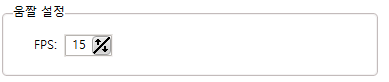
- 움짤의 길이를 너무 길게 설정하면 움짤의 용량이 커질 수 있습니다.
- 녹화할 부분을 선택할 때는 영상의 중요한 부분을 짧게 선택합니다.
"오캠"을 사용해서 영상의 움짤을 만들어서 원하는 곳에 사용할 수 있기를 바랍니다.
4. 관련 글
[컴퓨터/윈도우] - 윈도우 11 업그레이드 - PC Health Check 프로그램으로 사양 확인하기
윈도우 11 업그레이드 - PC Health Check 프로그램으로 사양 확인하기
안녕하세요! 퇴근 중입니다.윈도우 10을 사용하는 사용자는 윈도우 11로 업데이트를 해야 하는지 고민이 많을 것입니다.물론 무료 업데이트여서 업데이트를 해도 문제는 없을 것입니다.그리고
codepurple.tistory.com
[컴퓨터/윈도우앱] - TreeSize Free로 부족한 컴퓨터 하드디스크 용량 확인 및 관리를 해보자
TreeSize Free로 부족한 컴퓨터 하드디스크 용량 확인 및 관리를 해보자
안녕하세요. 퇴근쓰님입니다.컴퓨터를 사용하다보면 생각하지 못한 순간에 SSD나 하드디스크의 용량이 부족한 경우가 있습니다.이번 글에서는 컴퓨터 저장장치의 용량이 부족하다면 지워야 하
codepurple.tistory.com
[컴퓨터/윈도우앱] - 무료 백신 5종 알아봅시다. -장단점, 다운로드 링크 포함-
무료 백신 5종 알아봅시다. -장단점, 다운로드 링크 포함-
1. 백신을 설치합시다. 안녕하세요.이번 글에서는 무료로 사용할 수 있는 백신 중에서 한 번 이상은 사용한 경험이 있는 백신 5개를 알아보겠습니다.백신은 컴퓨터를 안전하게 사용하는데 최소
codepurple.tistory.com





